Titres
Pour créer un nouveau titre en mode édition, cliquez sur AJOUTER UN NOUVEAU TITRE en bas de la page. Nommez le titre et appuyez sur ENTRÉE.
Un triangle turquoise est affiché à gauche des titres développés (dans l'exemple ci dessous, à côté de "Non-disclosure agreement"). Le triangle est gris pour les titres réduits (dans l'exemple, à côté de "Preamble") :
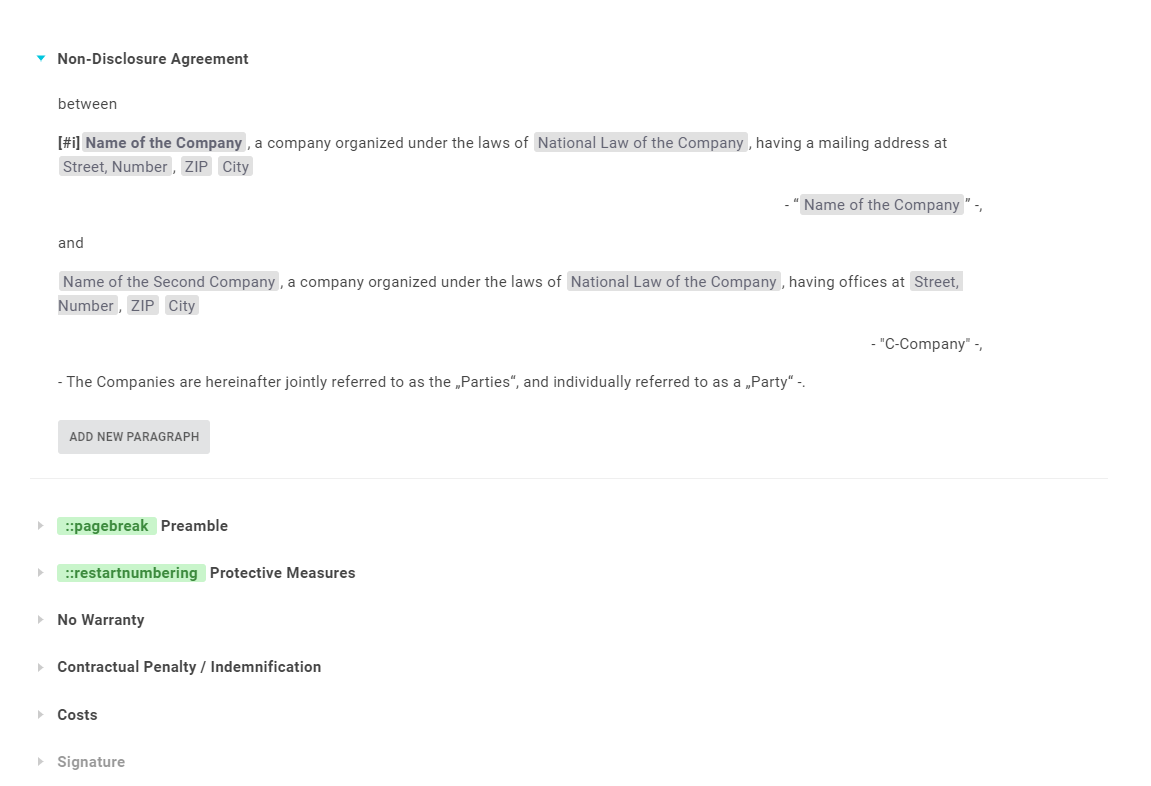
Astuce
Pour les contrats, il est conseillé d'adopter la structure du contrat. Pour les brèves ou les lettres, il est logique de structurer tout de même le texte en utilisant des titres que vous masquez (voir par exemple "Signature").
Avertissement
Notez que les titres sans paragraphes ne sont pas affichés lors de la génération et de l'exportation Word. Un titre n'est affiché que s'il possède au moins un paragraphe.
Paragraphes
Vous pouvez à présent insérer des paragraphes sous chaque titre. Pour ce faire, cliquez sur le bouton AJOUTER UN NOUVEAU PARAGRAPHE sous un titre. Entrez votre texte manuellement ou copiez-collez-le depuis votre modèle Word et appuyez sur ENTRÉE.
Astuce
Vous pouvez copier et coller tous les paragraphes qui doivent être regroupés sous un titre à la fois. Le logiciel identifiera les sauts de ligne de votre document (Word) et créera automatiquement des paragraphes en fonction de ceux-ci.
Assurez-vous que le titre correspondant est développé en cliquant sur le triangle gris ou turquoise. Vous pouvez alors voir le bouton AJOUTER UN NOUVEAU PARAGRAPHE.
